Tutorial pemasangan versi tulen Windows 7
Seperti namanya, versi tulen win7 merujuk kepada sistem tulen, yang juga boleh dipanggil sistem kosong, iaitu sistem yang tidak pernah diproses Jadi bagaimana kami memasangnya tutorial pemasangan windows7 pure version , mari kita lihat
1. Muat turun dan pasang System Home untuk memasang semula perisian sistem dengan satu klik dan bukanya.
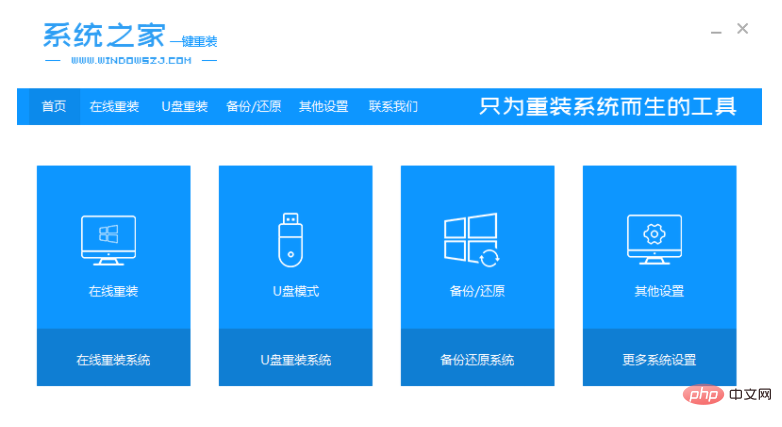
2. Pilih untuk memasang semula sistem dalam talian dan pilih versi sistem win7 untuk memasang sistem ini Versi yang disyorkan di sini ialah tatal ke bawah untuk mencari versi tulen . Beri perhatian sebelum digunakan Matikan perisian anti-virus komputer anda untuk mengelakkannya daripada menjejaskan kelajuan internet anda.
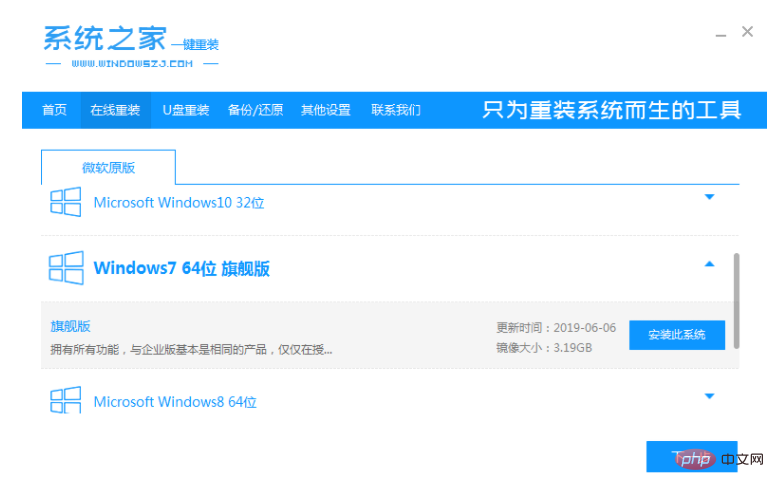
3. Tunggu dengan sabar untuk sistem memuat turun fail imej secara automatik, dsb.
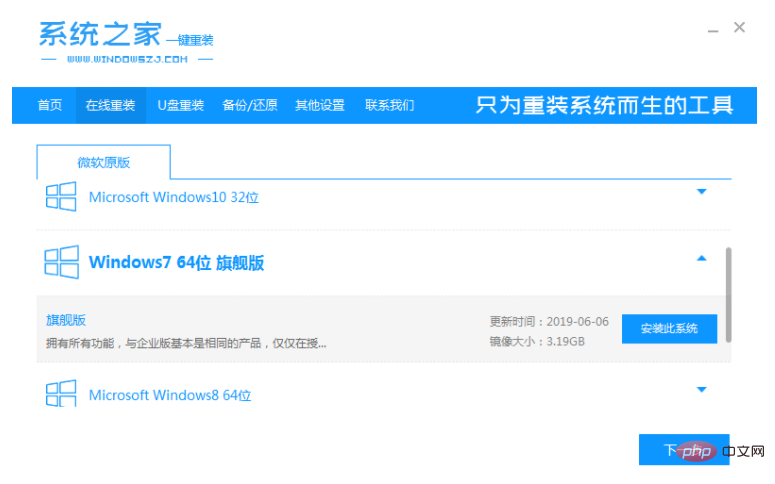
4. Selepas penggunaan persekitaran selesai, pilih untuk memulakan semula dengan segera.
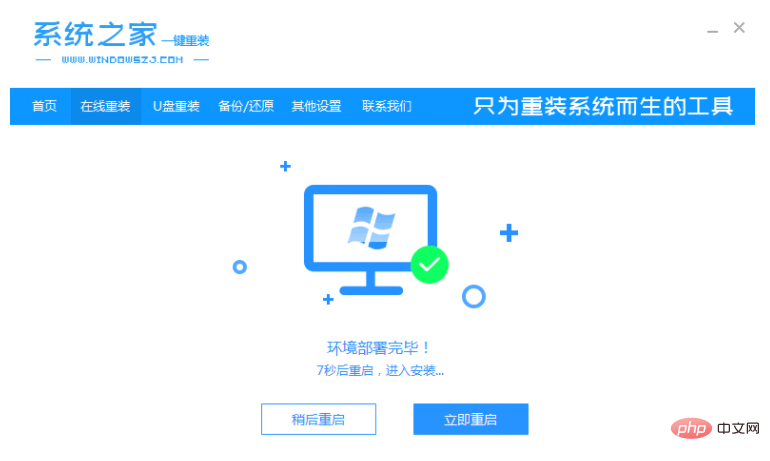
5. Seterusnya kita akan memasuki antara muka pengurus permulaan windows. Pilih xitongzhijia-winpe untuk masuk.
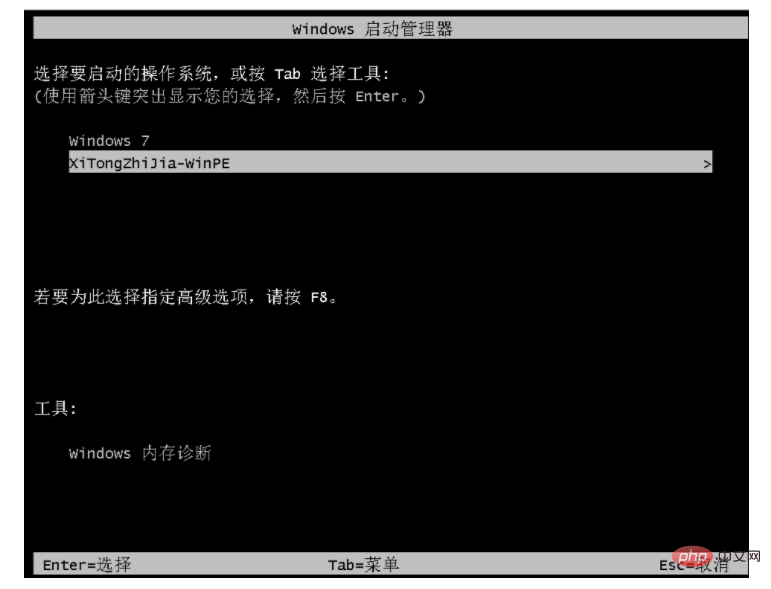
6. Dalam antara muka pe, perisian akan dipasang secara automatik.
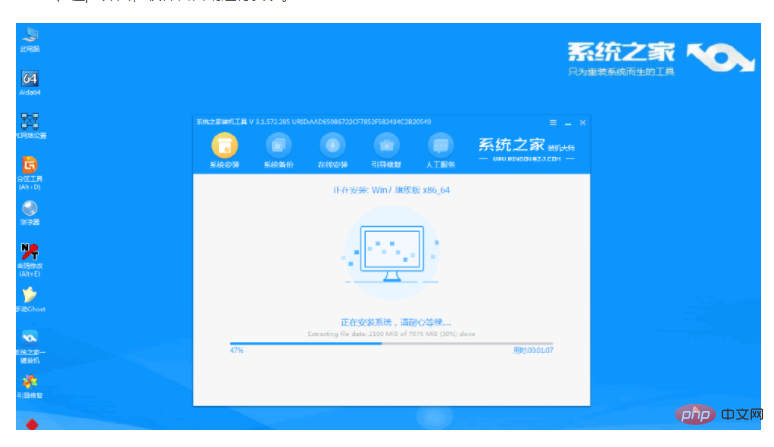
7. Selepas pemasangan selesai, mulakan semula komputer.
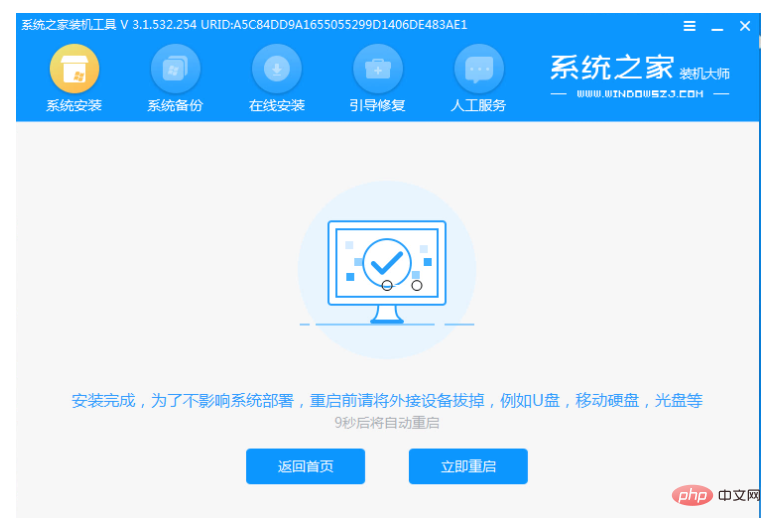
8. Selepas memulakan semula komputer, anda boleh memasuki sistem baharu.

Di atas adalah tutorial untuk memasang versi tulen Windows 7, saya harap ia dapat membantu semua orang.
Atas ialah kandungan terperinci Tutorial pemasangan versi tulen Windows 7. Untuk maklumat lanjut, sila ikut artikel berkaitan lain di laman web China PHP!

Alat AI Hot

Undresser.AI Undress
Apl berkuasa AI untuk mencipta foto bogel yang realistik

AI Clothes Remover
Alat AI dalam talian untuk mengeluarkan pakaian daripada foto.

Undress AI Tool
Gambar buka pakaian secara percuma

Clothoff.io
Penyingkiran pakaian AI

AI Hentai Generator
Menjana ai hentai secara percuma.

Artikel Panas

Alat panas

Notepad++7.3.1
Editor kod yang mudah digunakan dan percuma

SublimeText3 versi Cina
Versi Cina, sangat mudah digunakan

Hantar Studio 13.0.1
Persekitaran pembangunan bersepadu PHP yang berkuasa

Dreamweaver CS6
Alat pembangunan web visual

SublimeText3 versi Mac
Perisian penyuntingan kod peringkat Tuhan (SublimeText3)

Topik panas
 1384
1384
 52
52


